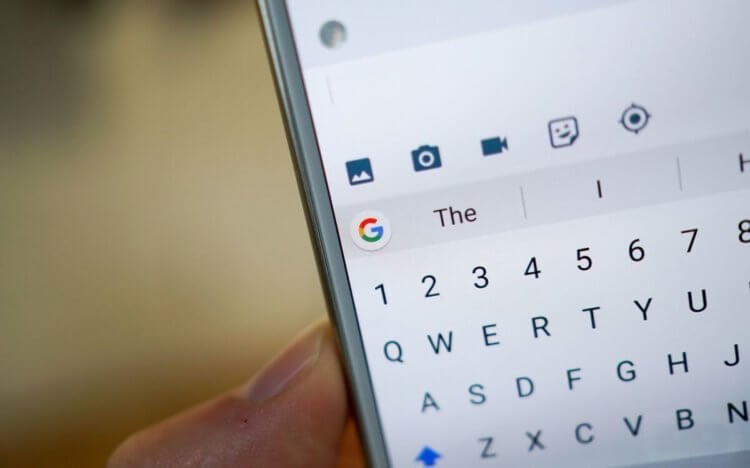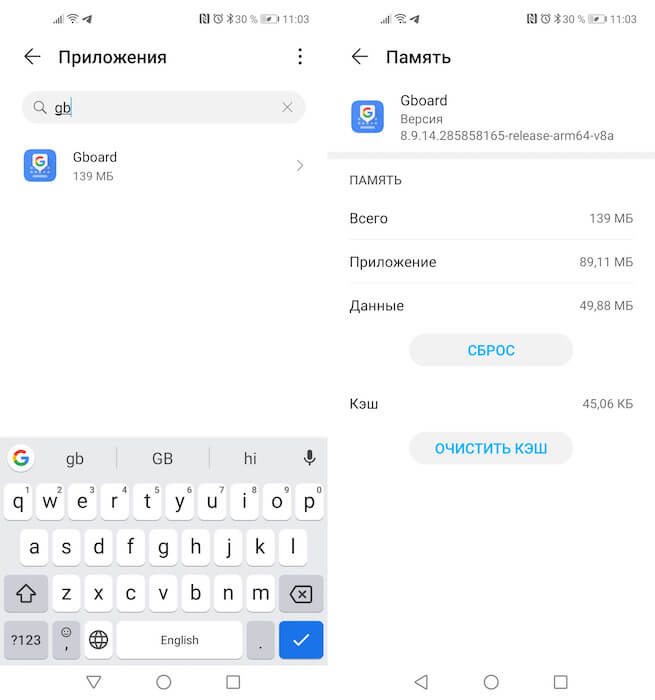- Как заставить телефон перестать заменять слова во время набора текста
- Настройки
- Автоотключение корректировки в Android
- Отключение на Samsung
- Еще один способ
- Отключение автоисправления и подсказок вводимых слов
- Gboard на Android вылетает. Что делать
- Почему вылетает Gboard
- Клавиатура Google не работает. Как исправить
Как заставить телефон перестать заменять слова во время набора текста
Пользователи современных смартфонов недовольны тем, что при наборе текстовых сообщений аппарат произвольно, без оповещений меняем слова. С этой неприятностью нужно бороться. Благо есть способ.
Настройки
Пара кликов, поможет избежать неприятных ситуаций, когда приходится объяснять собеседнику, что на самом деле имел в виду совсем не то, что написал.
- Заходим в меню смартфона, кликаем «Настройки».
- Выбрав вкладку «Язык, время клавиатура» кликаем по действующей клавиатуре.
- В пункте «Исправление текста», наверняка активирован режим «Автоисправление».
- Деактивируем его, сдвинув ползунок влево.
Настройки могут отличаться, в зависимости от модели смартфона.
Автоотключение корректировки в Android
Неважно, какая клавиатура стоит на смартфоне, отключить ненужную функцию автозамены всегда можно.
- Заходим в «Настройки».
- Выбираем «Язык и клавиатура».
- В появившемся списке установленных клавиатур выбираем встроенную.
- Заходим в настройки и ищем «Ввод текста».
- Внимательно изучаем каждый пункт и смотрим где поставить галочки, а где, наоборот, убрать.
В некоторых моделях аппаратов, автоматический режим замены слов называется «Предугадывание».
Отключение на Samsung
- Желая активировать или деактивировать ту или иную функцию – заходим в «Настройки».
- Затем переходим во вкладку «Язык и ввод».
- Рядом с названием клавиатуры, есть значок шестеренка. Жмем на него.
- Ищем пункт с названием «Автозамена», «Автокорректировка», «Автоисправление» или что-то подходящее по смыслу.
- Если переключатель включен, выключаем его. Он должен стать замутненным.
Еще один способ
Во всех аппаратах Samsung Galaxy, замена слов значится как «Автоподстановка».
- В настройках во вкладке «Язык и ввод» выбираем клавиатуру с одноименным названием, а именно Samsung.
- Жмем на «Автозамена», она расположена под режимом Т9.
- На следующем этапе, переводим переключатель влево, он должен стать серым.
Все, мы навсегда деактивировали функцию, которая заменяла слова без нашего разрешения. При желании ее можно включить обратно, выполнив те же шаги.
В некоторых случаях, автокоррекция нужна. Чтобы ее не отключать совсем, можно воспользоваться настройкой и перевести в более щадящий режим.
- В настройках «Язык и ввод» выбираем клавиатуру Google.
- Кликаем на пункт «Коррекция текста». Затем жмем «Автокоррекция».
- В открывшемся меню активируем «Умеренный режим».
В Google клавиатуре есть возможность ввода своих слов, например, разговорных, отсутствующих в обычном словаре.
На примерах видно, что все не так плохо, как могло показаться на первый взгляд. Любая проблема решаема.
Источник
Отключение автоисправления и подсказок вводимых слов

Ведущая ресурса Greenbot Флоранс Ион столкнулась с этой сложностью, поскольку ей приходится набирать тексты на румынском языке. И решила составить инструкцию для всех пользователей, которые хотели бы отключить автоисправление (автокоррекцию), но не знают как это сделать или не хотят долго копаться в настройках.
Лексикон пользователя может быть шире предлагаемого операционной системой. Кроме того, эти подсказки частенько просто сбивают с мысли. И хотелось бы, чтобы человек сам решал, что именно он собирается написать, а не прибегал для этого к помощи компьютерного псевдоинтеллекта.

Android известна своей чрезмерной автоматизацией. Сейчас эту операционную системы можно найти в самых различных технических средствах — от часов до автомобиля. Но порой забота компьютера о пользователе может оказаться слишком навязчивой. Клавиатура операционной системы стремится предсказать, какое слово собирается ввести ее пользователь. Эти подсказки бывают совершенно далеки от того, что необходимо пользователю. К примеру, в тех случаях, когда он использует английскую раскладку для набора текста на другом языке с латинским алфавитом. В этом случае автокоррекция вводимых слов будет только мешать пользователю.
Бесспорно, порой автокоррекция слов и отображаемые подсказки могут быть весьма удобны. Но в некоторых других ситуациях они не нужны. К счастью, эти функции легко как отключить, так и включить вновь. Достаточно просто знать, где в мобильной операционной системе Android располагаются соответствующие настройки.
Вне всякого сомнения, среди наших читателей немало опытнейших пользователей Android, которые умеют настраивать вещи и посложнее отключения автоматического исправления. Но ведь нас читают и новые пользователи популярнейшей в мире мобильной операционной системы, которые еще не успели постигнуть всю глубину ее тонкостей. Автокоррекция не относится к числу главных проблем Android, хотя порой и вызывает недовольство пользователей. 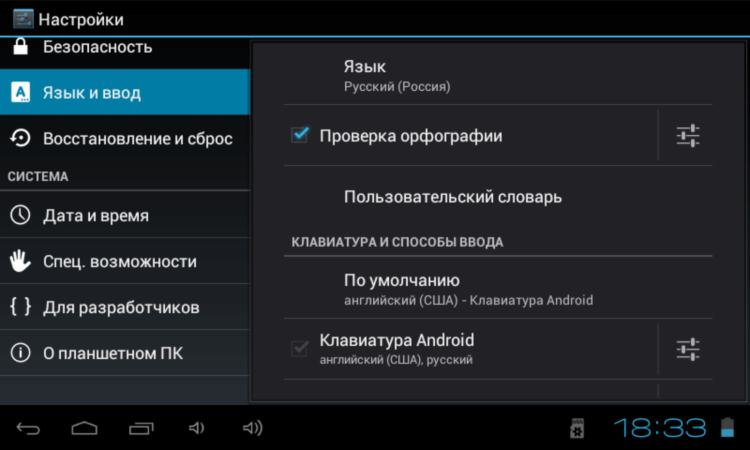
Прежде всего необходимо зайти в панель настроек Android, которая помогает привести операционную систему в соответствие со своими вкусами. В этой панели нужно найти пункт «Язык и ввод» (названия могут варьироваться в зависимости от версии Android и ее интерфейсной оболочки, важен смысл). Далее выбрать пункт «Клавиатура Android» и коснуться его пальцем. 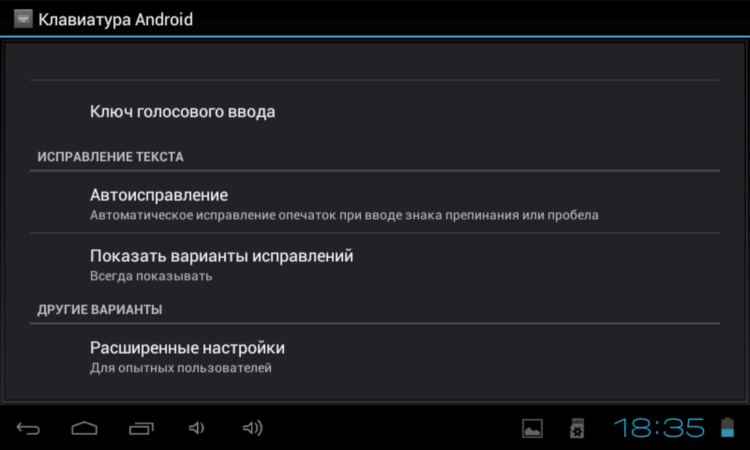
Открывшееся меню следует прокрутить до пункта «Автоисправление» и тапнуть на нем. 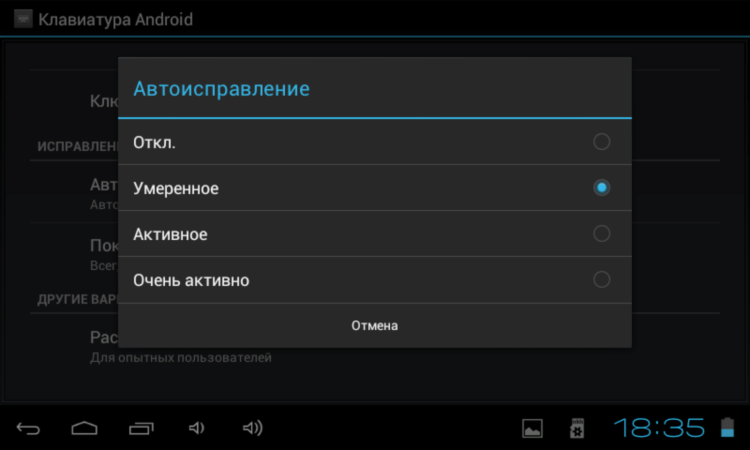
По умолчанию выбрано умеренное автоисправление. 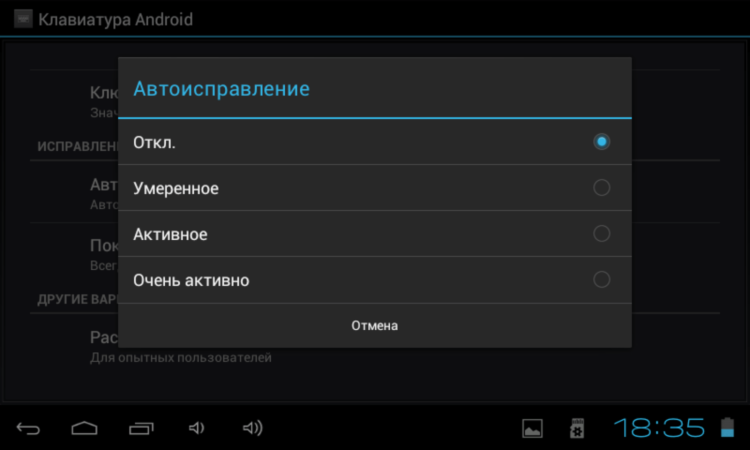
Вы можете изменить эту настройку, отключив автоисправление полностью, а также сделав его активным или очень активным, если эта функция операционной системы вам помогает. Касания будет достаточно. Диалоговое окно закроется, и новая настройка будет принята операционной системой. 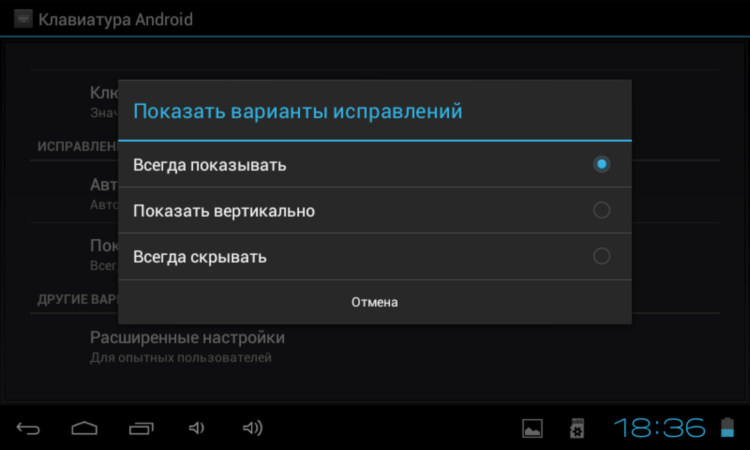
Но клавиатура Android также пытается подсказать пользователю те слова, которые он якобы собирается ввести. Далеко не всегда мобильный псевдоразум угадывает правильно. Трудно представить себе, чтобы эти подсказки помогли в переписке двух математиков, обсуждающих тонкие моменты изучаемой ими сложнейшей науки. И подобных ситуаций может быть немало. А это значит, что автоматические подсказки подчас бывает желательно отключить. 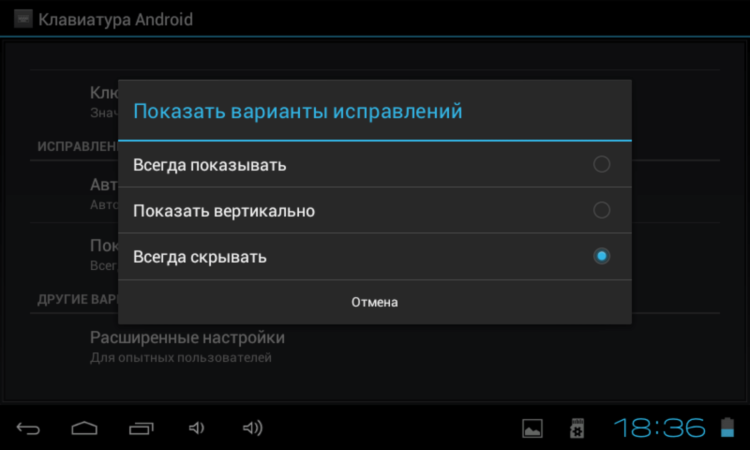
Следующий пункт — «Показать варианты исправлений». По умолчанию Android показывает их всегда. Этот пункт позволяет настроить операционную систему так, чтобы она выдавала подсказки только в том случае, когда устройство находится в вертикальной (портретной) развертке экрана или же вообще никогда не показывала варианты исправлений, предоставив пользователю самому решать, какое слово он собирается ввести и какие ошибки намерен в нем сделать.
Надо сказать, что описанный выше метод отключения автокоррекции — общий для всех Android-устройств. Некоторые кастомизированные приложения клавиатуры предоставляют более простой способ отключить автоматическое исправление вводимых пользователем слов. Для Android существуют также и сторонние приложения-клавиатуры.
Не уверенным в своем опыте пользователям следует записать последовательность действий, чтобы, в случае появившегося желания вновь вернуть настройки к их исходному состоянию, всегда иметь возможность сделать это.
По вашему мнению, функция автоисправления скорее полезна или больше отвлекает? Приходит ли она на помощь или лишь раздражает?
Источник
Gboard на Android вылетает. Что делать
Несмотря на то что Google Play уступает App Store по выручке от продажи приложений, для Android софт играет более важную роль, чем для iOS. Сказывается чрезвычайно никудышная политика обновления смартфонов на базе ОС от Google, которые в лучшем случае получат две новых версии, а то и не получат ни одной. Из этого проистекает потребность компенсировать отсутствие новых функций приложениями, которые бы восполняли пробел. По большому счёту все от этого только выигрывают, но иногда всё портят баги, которые время от времени дают о себе знать.
Gboard — пожалуй, была бы лучшей клавиатурой для Android. Если бы не баги
Читайте также: Популярная клавиатура для Android ворует деньги пользователей
Пользователи Android начали жаловаться на самопроизвольные вылеты клавиатуры Gboard. По их словам, это может произойти когда угодно, вне зависимости от того, используется клавиатура в данный момент или нет. Просто на экране смартфона неожиданно появляется сообщение об ошибке, которая привела к завершению работы Gboard, а всё, что остаётся сделать пользователю, — только согласиться и нажать «ОК». Правда, так повезло далеко не всем. Если у одних вылеты случаются лишь время от времени, у других клавиатура не запускается в принципе, оповещая о некоем сбое при любой попытке открыть её.
Почему вылетает Gboard
Если верить сообщению на официальном форуме поддержки Google, в компании уже исправили проблему в последнем обновлении. Но поскольку распространение апдейтов для приложений поискового гиганта обычно в разных странах происходит с небольшими перерывами, некоторые пользователи всё ещё не могут обновить клавиатуру и решить возникшую проблему. Впрочем, и для них есть способ временно устранить сбой путём удаления накопившегося кэша и дождаться обновления, спокойно используя Gboard без каких-либо неурядиц.
«Нам известно, что небольшой процент пользователей Android 7.1 и более ранних версий ОС столкнулся со сбоями клавиатуры Gboard. Исправление этой проблемы, включённое в состав последнего обновления, уже выпущено. Для большинства пользователей обновление пройдёт незаметно, при условии, что у них включён механизм автообновления. В противном случае может потребоваться принудительная перезагрузка затронутого устройства. Только так можно будет гарантировать, что изменения, содержащиеся в обновлении, вступили в силу», — пояснили в Google.
Клавиатура Google не работает. Как исправить
- Перейдите в «Настройки» и откройте раздел «Приложения;
- Найдите в списке установленных приложений Gboard и откройте его страницу;
Gboard вылетает. Что делать
- В открывшемся окне перейдите во вкладку «Память», а затем нажмите «Очистить кэш».
Несмотря на то что, скорее всего, объём кэшированных файлов составляет от 20 до 150 КБ, их удаление приведёт Gboard в чувство. После этого программа должна начать работать так же стабильно, как и раньше, не разочаровывая вас периодическими вылетами. Тем не менее, пренебрегать обновлением, которое выпустила Google, не стоит, даже если самопроизвольные завершения работы клавиатуры прекратились полностью. Не исключено, что после того как кэш накопится снова, проблема опять себя проявит, и тогда вам придётся либо на постоянной основе чистить «засор», либо просто смириться с вылетами.
Новости, статьи и анонсы публикаций
Свободное общение и обсуждение материалов
Вы, конечно, знаете, что Google может найти буквально все. Мы обращаемся к поисковику практически с любым вопросом — от того, когда сажать огурцы, до просьбы найти новую серию сериала. Google и другие поисковики всегда нас выручают. Это действительно так, но иногда поисковик ошибается и это приводит к необычным последствиям. Так недавно произошла немного курьезная история с одним из пользователей Сети. Он даже не предполагал, что такое вообще возможно, но это стало реальностью и система просто сделала его другим человеком. Все бы ничего, но об этом узнали многие его друзья и знакомые, которые сильно удивились происходящему.
Samsung, Huawei и Motorola были первопроходцами в категории складных телефонов, продавая дорогие прототипы, граничащие с незавершенными демонстрациями технологий. Это отлично подходило для нетерпеливых ценителей всего нового, но не для простых пользователей, которым нужен был хороший телефон на каждый день. Но с появлением превосходных Galaxy Z Fold 3 и Z Flip 3 Samsung изменила наше представление о складных телефонах, доказав, что они могут предложить отличные возможности, недоступные для телефонов в традиционном корпусе. На протяжении 2021 года мы видели серию утечек о гипотетическом Pixel Fold, который должен был быть запущен вместе с Pixel 6. Однако этого не произошло. Но стоит ли полагать, что компания не выпустит ”раскладушку”. Спойлер: нет!
Как перенести данные Android на iOS? На самом деле вариантов довольно много. Это либо мобильные приложения, которые устанавливаются на смартфоны и между ними создаётся пара для обмена данными по воздуху, либо компьютерный софт, требующий одновременного подключения обоих устройств. Но чаще всего пользователи выбирают официальное ПО, которое предлагает, например, Apple. У неё есть своё приложение под названием «Перенос на iOS», позволяющее быстро и относительно беспроблемно пересесть с Android на iOS. Вот только у Google такого приложения почему-то никогда не было. Но скоро будет.
Источник